Windowsレジストリはメジャーを受け取っていません過去数年の更新。 2つの主要なWindowsバージョンがリリースされましたが、レジストリエディターに大きな改善はありませんでした。あまり注目されないのは、あまり利用されていないせいだろう。パワーユーザーは、レジストリの調整を頻繁に行っていますが、少数派です。ただし、Windows Insiderビルド14942以降、Windowsレジストリに検索機能が追加されています。これにより、ユーザーはパスを手動で検索する代わりに、場所に貼り付けることができます。仕組みは次のとおりです。
ビルド14942でレジストリエディターを開くと、デフォルトで「コンピューター」と表示された上部に新しいバーが表示されます。これは、レジストリが開くデフォルトの場所です。

行きたい場所に貼り付け、Enterキーを押します。レジストリエディタがその場所にジャンプします。レジストリがその場所を開くと、アクセスするフォルダが展開されます。
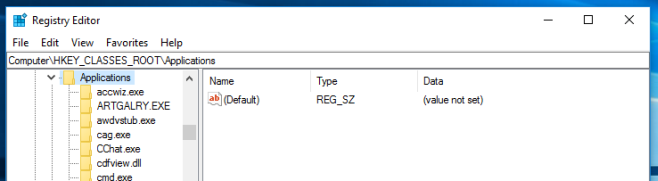
これは小さいですが、非常に必要な機能です。 レジストリ内の場所を開くのは面倒です。適切なフォルダに到達するために通過しなければならないフォルダの長いリストは、ナビゲートするのが困難です。一部のフォルダーには非常に多くのネストされたフォルダーがあり、正しいフォルダーに到達するまでにかなりの時間がかかる場合があります。
検索機能を使用すると、場所とそれはあなたにそれを右に連れて行くでしょう。レジストリが開くデフォルトの場所を変更することはできません。検索バーは常にコンピューターに設定されます。この機能ができるだけ早く安定版にロールアウトされることを期待できます。これはInsider Buildの高速リングでのみ使用できるため、安定版に移行するまでに待機する必要があります。



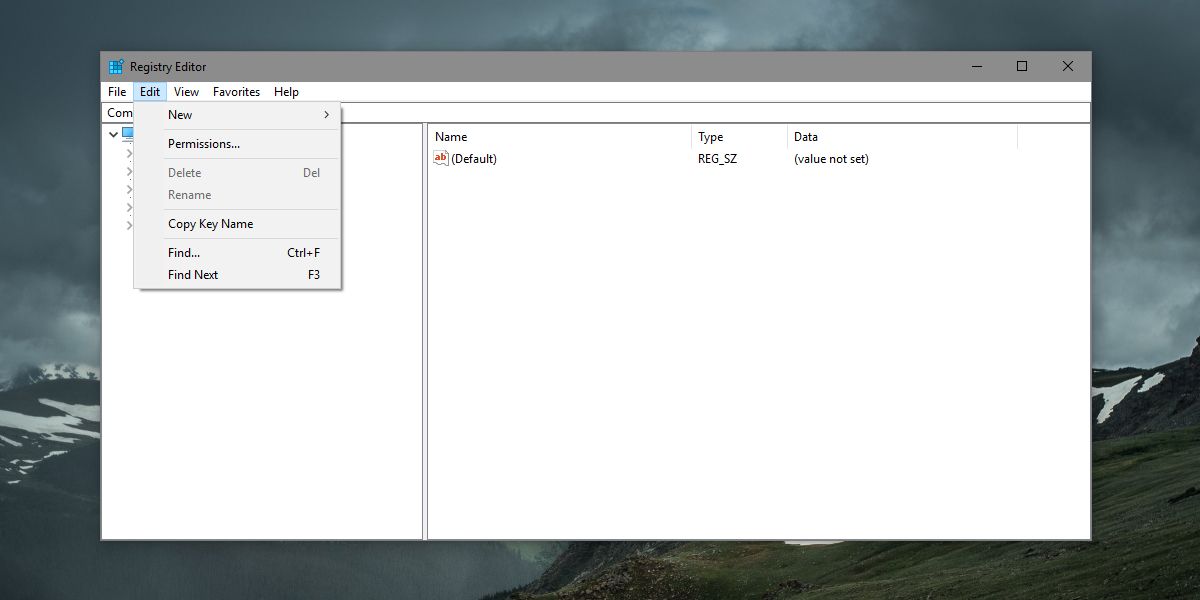









コメント